画中画 (PiP) 模式是许多电视接收器和设备提供的功能。在此模式下,电视全屏显示一个节目(或频道),同时嵌入窗口显示一个或多个节目。但屏幕上出现的声音通常来自邮件程序。
另请检查:如何检查哪个应用程序支持 Android 8.0 Oreo 上的画中画模式
现在让我们了解一下画中画机制的实际工作原理。画中画需要两个独立的调谐器(或信号源)才能提供两个(大和小)图像。双调谐器画中画电视有另一个内置调谐器,但单调谐器画中画电视需要外部信号源。外部信号源可以是外部调谐器、DVD播放器、盒式磁带录像机或有线电视盒。当您想在等待节目开始之前或在广告期间继续观看某些内容时,可以使用此模式。
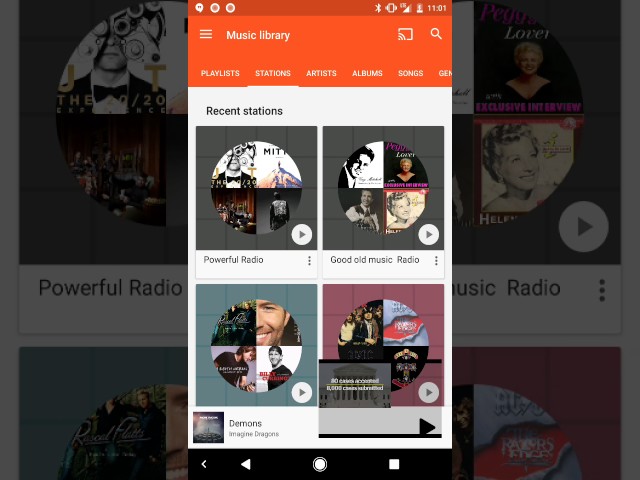
在 Android 7.0 和 Android TV 中,用户可以同时观看多个视频,同时通过画中画 (PIP) 模式在应用内或应用之间导航。该模式允许用户在固定窗口中运行视频或电影,同时另一个视频或电影/活动在后台继续运行。该模式使用户能够同时处理多项任务,从而提高了工作效率。
大多数情况下,您的应用程序能够决定何时触发 PIP 模式。这里,我们给出一些可以激活 PIP 模式的示例:
- 当用户从视频导航回来以浏览另一个应用程序或内容时,应用程序会将视频移至 PIP 模式。
- 当设备用户看完内容或电影/连续剧时,应用程序可以将视频输入 PIP 模式。然后主屏幕显示有关该系列下一集的促销信息或内容。
- 应用程序进入 PIP 模式,其中需要提供一种方式,让用户在观看电影或浏览某些内容时同时排队附加内容。视频继续以 PIP 模式播放主视频,同时主屏幕显示内容选择活动。
- PIP 窗口大小为 240 x 135 dp,可以在屏幕四个角之一的最顶层看到。位置由系统根据要求选择。用户可以调出 PIP 菜单,让他们在启用 PIP 的窗口和全屏之间切换。您可以通过按住电视遥控器上的“主页”按钮来关闭 PIP 窗口。每当主屏幕上开始播放新视频时,PIP 窗口就会自动关闭。
启用画中画 (PIP) 模式并不是什么复杂的事情。 Android 8.0 Oreo 的最新功能之一是能够自定义导航栏。该功能使您能够使用特殊键代码向导航栏添加新功能。您可以利用此功能在 Android 8.0 Oreo DP1 中切换 PIP 模式。您需要做的就是在导航栏上添加 PIP 切换开关,然后开始触发 PIP 模式。
如果您关心的手机/设备运行安卓8.0奥利奥开发者预览版,然后按照下面提到的步骤为 YouTube 应用启用画中画。您必须知道,目前,PIP 仅支持 YouTube 应用程序。有点无赖,但请等待一段时间。许多应用程序正在努力启用此功能。
另请阅读:
- 如何更改root android 上的启动动画!
- 如何在任何手机上移植 Android 8.0 Oreo Pixel Launcher!
- 如何安装Android 8.0 Oreo开发者预览版!!!
- 如何在 Android 8.0 Oreo 上安装任何 Android APK? (外部来源)!!
- 如何使用 TWRP 将 Android 手机直接备份到 PC!
- 如何在您的 Android 上下载并安装 Android 8.0 Oreo Pixel Launcher!
- Android 8.0 Oreo:您需要了解的一切、发布日期、功能和图片
如何激活画中画模式安卓8.0奥利奥:
- 您需要完成的第一件事是通过长按来启用系统 UI 调节器环境 齿轮选项。
- 然后在系统 UI 调节器,选择 '导航栏',然后点击 '额外的右键类型'。
- 当您转到下一个屏幕时,选择键码然后点击'右键代码'。 [button type=”Round” color=”” target=”” link=”https://developer.android.com/reference/android/view/KeyEvent.html”]查找各种按键代码[/button]。
- 接下来,您需要输入键码 177 并点击“好的'保存相同的。
- 现在,点击右侧图标,然后根据您的导航栏偏好选择一个图标。当您查看导航栏时,您会看到它显示在导航栏的右侧。
现在您已准备好使用画中画模式,您可以通过打开 YouTube 应用程序、播放视频,然后点击导航栏图标上的新图标来进行检查。您已准备好在画中画模式下欣赏您的内容。
在这个Youtube 视频,您可以看到他们已打开 YouTube 应用并导航到视频。然后视频暂停。接下来,当您按下导航键时,YouTube 应用程序会折叠,您可以看到视频显示在嵌入窗口中,所有其他应用程序/内容显示在所有其他活动之上的后续窗口中(例如 Google Play Music)和像素启动器)。窗口还可以在 UI(用户界面)周围移动。
接下来,在视频中,您可以看到他们按下了将 YouTube 应用恢复到原来正在观看的视频的窗口,然后开始播放。当您按下按钮启动画中画模式时,它会在视频仍在播放时最小化 YouTube 应用程序!您现在可能对 YouTube 应用程序示例感到不太舒服,因为视频在恢复播放时不会覆盖整个窗口。人们可以利用画中画模式的最有用的用例是在您处理简单的办公任务或从事自由职业项目(就像我现在正在做的!)时收听任何音频或音乐,因为屏幕相对较小与 Android TV 设备相比,智能手机存在一些限制。
希望这能解答您对如何在 Android 中激活画中画模式的疑问,并帮助您同时享受多项活动!

